Сглаживание объектов в Blender: гладкое затенение и модификаторы сглаживания
Из-за своего каркасного строения меш-объекты выглядят ребристыми даже там, где предполагаются скругленные формы. Понятно, что множественное подразделение решает эту проблему. Однако порождает другую — требуется хранить больше данных и тратить больше ресурсов компьютера на прорисовку.
В Blender есть различные инструменты сглаживания объектов. В этом уроке будут описаны основные моменты.
Самый простой вариант сглаживания — через контекстное меню. Пункт Shade Smooth | Гладкое затенение. Тут же находится Shade Flat | Плоское затенение, который возвращает к прежнему состоянию.
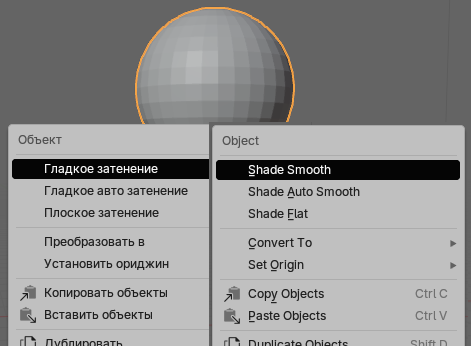
Структура объекта при этом не меняется, его грани, ребра и вершины никак не деформируются и не перемещаются. Объект лишь отображается сглаженным в результате так называемого затенения (shading). На рисунке показаны сглаженные таким образом сфера и куб.
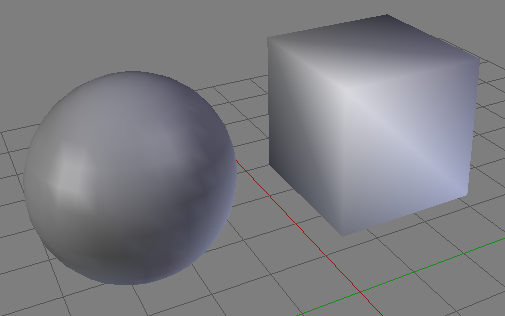
При редактировании объекта в режиме выделения вершин есть другой способ сглаживания — Smooth Vertices | Сгладить вершины. При использовании этого инструмента объект или его часть не становятся сглаженными, но вершины и грани изменяются так, чтобы переход между ними был более покатым. Можно использовать другой вариант — Smooth Laplacian | Лапласово сглаживание. Эффект получается более аккуратным.
Если попытаться таким образом сгладить сферу, то результата почти не будет, так как ее вершины и так расположены по поверхности шара. При многократном повторении сфера начнет уменьшаться. Особенности сглаживания вершин хорошо видны на подразделенном объекте с прямыми линиями.
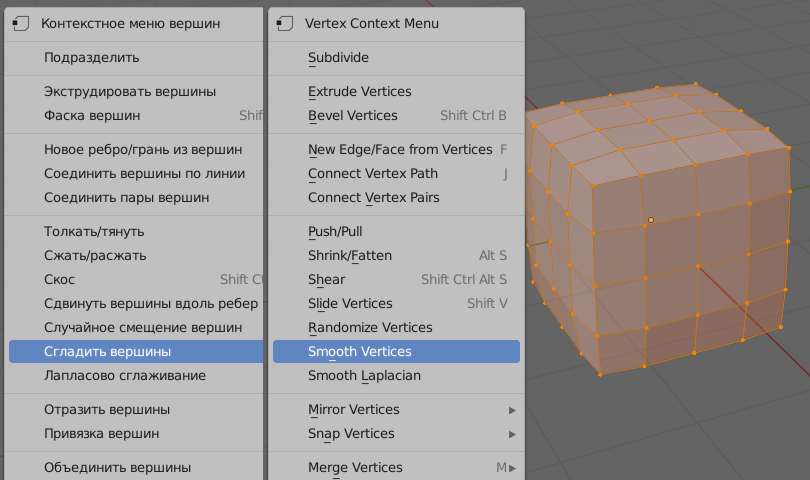
В данном случае все вершины куба были выделены, применен Smooth Vertices. Если требуется сгладить сильнее, в регионе последней операции сразу можно установить количество повторов сглаживания.
Если на сцену была добавлена, например, сфера с одним количеством сегментов и колец, а после этого в режиме редактирования была подразделена, то появившиеся новые вершины окажутся в плоскостях старых граней. Они не будут автоматически приподняты, чтобы придать объекту правильную округлость. В таких случаях сглаживание вершин работает и для шарообразных объектов или их частей.
В режиме выделения граней пунктов меню для сглаживания вершин нет. Зато есть возможность применять гладкое затенение к частям объекта.
Другая группа инструментов сглаживания относится к модификаторам.
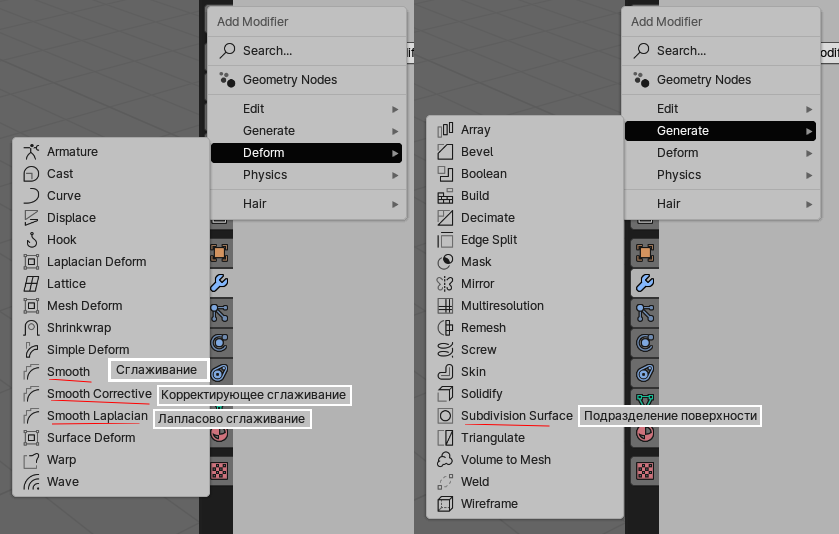
Модификатор Smooth | Сглаживание оказывает примерно такой же эффект как описанный выше инструмент Smooth Vertices | Сгладить вершины. Преимущество использования модификаторов заключается в том, что если вы не нажали Apply | Применить, то объект в режиме редактирования остается прежним. В случае же инструмента-трансформатора вы изменяете объект перманентно, т. е. на постоянной основе, доступа к исходной форме у вас уже не будет. Только через Ctrl + Z.
Corrective Smooth | Корректирующее сглаживание и Laplacian Smooth | Лапласово сглаживание имеют больше настроек и обычно применяются в особых случаях.
Модификатор Subdivision Surface | Подразделение поверхности может быть лучшим выбором. Добавленный, но не примененный, он только видимо подразделяет mesh-объект. При этом можно указать разное количество подразделений для 3D-вида и конечного изображения.
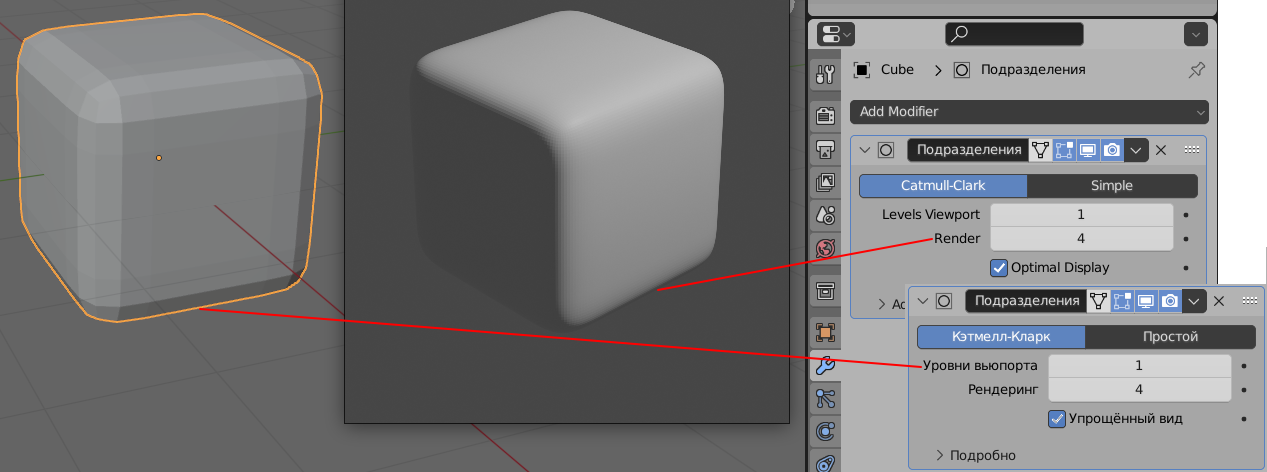
На скрине до применения модификатора куб был подразделен два раза.
Переключение на Simple | Простой убирает сглаживание, остается только возможность подразделения. Если нажать Apply | Применить, такой вариант можно использовать как аналог обычного подразделения.
Практическая работа
Разместите на сцене две сферы так, чтобы они хорошо просматривались при виде из камеры. Примените к одной сфере гладкое затенение (Shade Smooth), к другой – модификатор подразделения поверхности (Subdivision Surface). В настройках модификатора в поле рендеринга укажите количество подразделений 3 или 4.
Выполните рендеринг изображения (F12). Сравните вид сфер.